Cześć, tu Ala. Wiem, długo nie pisałam ale to dlatego, że się uczyłam. Jeśli dostanę stypendium to dostanę także nowego laptopa a z tym wiąże się też więcej instrukcji więc nie martwcie się ;) Dobrze, dzisiaj zajmiemy się Vegasem. Co to jest? Jest to profesjonalny program amatorski to robienia filmów video. Ostatnio dużo ludzi z MSP zaczęło robić teledyski na tym programie a ja pokażę wam jak zrobić swój pierwszy amatorski film ;D Dlaczego amatorski? Bo za dużo wam nie pokażę a za pierwszym razem zawsze może wam coś nie wyjść. Każdy od takich filmów zaczynał.
1. Ściągacie sony vegas. Polecam wam 12 bo to najnowsza i najlepsza dotąd wersja. Ja jej nie mam z tego powodu, że nie działa na moim systemie ;( Mam 11 ale te wersje i tak za wiele się od siebie nie różnią. Ściągacie program z tej stronki. I tylko z takich stronek ściągajcie. Możecie go tam kupić albo ściągnąć wersję testową. Ja mam cracka ale z tym jest jeszcze więcej zabawy więc nie będę wam tego opisywać.
2. Gdy już posiadacie ten pogram to w niego wchodzicie xd
3. Tutaj zaczniemy już tworzyć nasz teledysk. Jak zrobić coś takiego?
Kolorem czerwonym zaznaczyłam folder. Klikacie w niego żeby wybrać obrazek. Kolorem pomarańczowym wybrałam Video FX. Następnie różowe zaznaczenie>niebieskie czyli default. Przytrzymujecie myszkę i przeciągacie efekt na obrazek. A i najlepiej by było gdybyście umieścili swoją moviestar na zielonym tle z tymi serduszkami.
W ramce różowej jest prawidłowy układ moviestar na waszym tle. Klikacie w ten niebieski pasek>limonkowa ramka i klikacie w zielone tło wokół waszej moviestar
Jeśli nie chcecie żeby wasza moviestra miała prześwitujące oczy to tak wygląda prawidłowy układ. Teraz zamykacie okno.
Klikacie prawym klawiszem myszki na wasz obrazek na osi czasu i wybieracie opcję Video Event pan/crop. W limonkowej ramce jest oś czasu. Przeciągajcie linię na osi czasu do przodu i pobawcie się kamerą w niebieskiej ramce (obracanie, powiększanie itp.) i w pomarańczowej ramce możecie zobaczyć jak to wygląda. To koniec pierwszej części.
4. Chcecie coś takiego?
Nic prostszego ;DPo prostu na osi czasu w tło musi zakrywać wasz obrazek i potem przeciągacie linię z góry na dół
Możecie również wejść w media generiators i tam są animacje napisów, którymi też możecie się w swoim filmie pobawić.
Wkrótce dodam kolejny tutorial do vegasa. Ps: Zapraszam was również na mój kanał gdzie również niedługo dodam tutoriala ^^ LINK




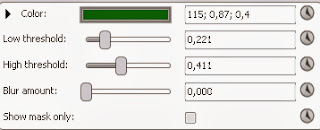





Dzięki za instrukcję :)
OdpowiedzUsuń†Marika†
Mi się nie chce ściągnąć :'(
OdpowiedzUsuńCzy tam nie ma wirósów?
OdpowiedzUsuńwiesz jak zrobić takie coś że kwadrat kreci się w kółko a na tym są zdj nwm czy wiesz o co chodzi xd
OdpowiedzUsuń